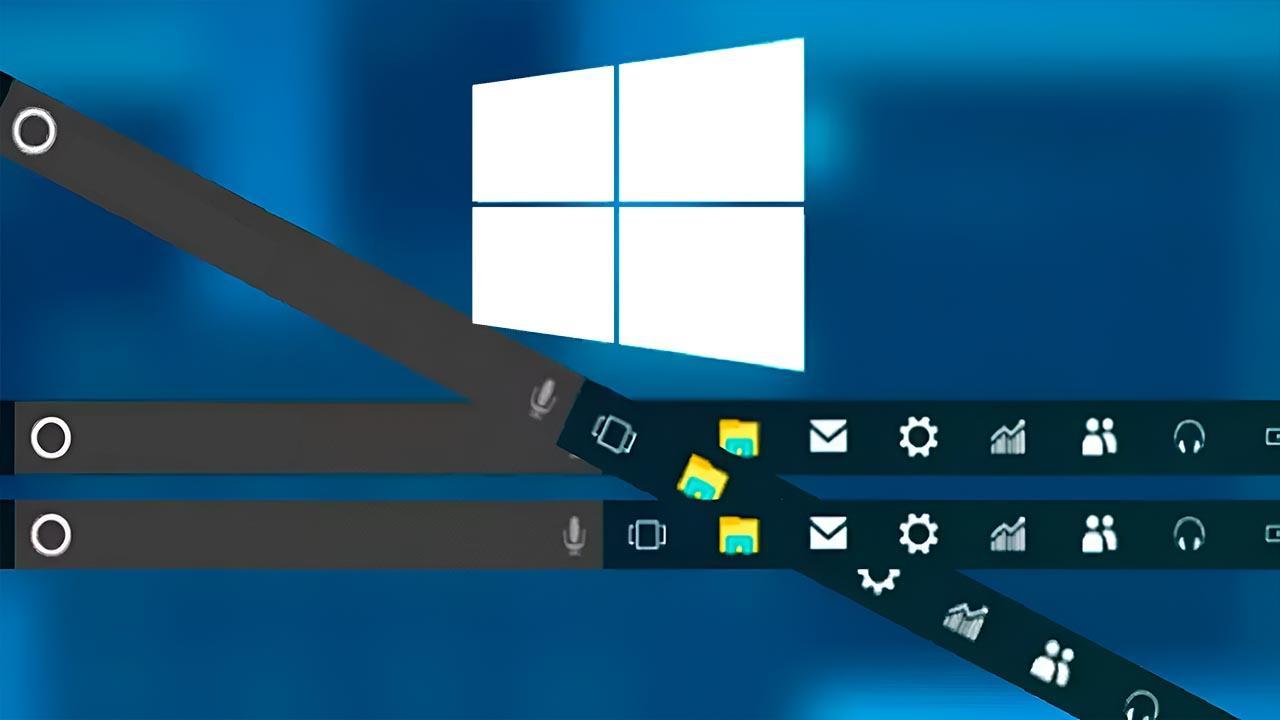
¿Alguna vez te has quedado atrapado sin poder usar la barra de tareas o el menú Inicio en Windows? No eres el único. Resulta que estos fallos son mucho más frecuentes de lo que pensamos y, cuando suceden, pueden ponernos de los nervios. Aunque este elemento parece algo secundario, su ausencia o mal funcionamiento complica tareas tan simples como abrir programas o gestionar archivos. Por suerte, existen soluciones bastante efectivas, tanto para los fallos más comunes como para situaciones más complejas. En este artículo encontrarás un repaso completo y actualizado de todas las soluciones y causas más habituales para que puedas recuperar tu barra de tareas, el menú de inicio y, en definitiva, el control de tu PC.
Vamos a analizar los motivos por los cuales puede fallar la barra de tareas o el menú Inicio, y después pasaremos a detallar, paso a paso, todas las opciones de reparación que han funcionado para usuarios y técnicos en múltiples escenarios. Da igual si eres un usuario experimentado o si acabas de descubrir Windows, porque aquí tienes desde las medidas más sencillas hasta las más avanzadas.
Principales causas de los fallos en la barra de tareas y el menú Inicio
Antes de lanzarnos con las soluciones, conviene entender por qué estos elementos dejan de funcionar. Los problemas más habituales suelen deberse a:
- Procesos de Windows atascados: El Explorador de Windows controla tanto la barra de tareas como el menú Inicio. Un pequeño bloqueo en este proceso puede dejar inutilizables ambos elementos.
- Actualizaciones fallidas o incompatibles: Muchas veces, una actualización reciente de Windows o de algún controlador puede romper la estabilidad de estos menús.
- Archivos de sistema corruptos: Pérdida o corrupción de archivos esenciales por cortes de energía, errores en disco o malware.
- Aplicaciones de personalización o programas problemáticos: Herramientas para modificar la apariencia de la barra de tareas o utilidades de terceros pueden dejar secuelas inesperadas.
- Malware: Algún tipo de virus puede bloquear procesos clave del sistema, dejando la barra de tareas y el menú Inicio inoperativos.
En ocasiones, el problema se limita a una cuenta de usuario, mientras que en otros casos afecta a todo el sistema. Por eso, te presentamos un abanico de soluciones escalonadas de menor a mayor complejidad.
Soluciones rápidas para cuando la barra de tareas o el menú Inicio no responden

1. Reiniciar el Explorador de Windows
La manera más sencilla de tratar muchos de estos fallos es reiniciando el proceso implicado. El Explorador de Windows (también llamado “explorer.exe”) gestiona la barra de tareas, el menú Inicio y el escritorio.
- Pulsa Ctrl + Shift + Esc para abrir el Administrador de tareas.
- Busca «Explorador de Windows» en la pestaña de procesos. Si no aparece, selecciona “Archivo” > “Ejecutar nueva tarea” y escribe explorer.exe.
- Haz clic derecho sobre “Explorador de Windows” y selecciona Reiniciar.
Muchas veces, esto devuelve la barra de tareas y el menú Inicio a su funcionamiento normal tras un pequeño parpadeo.
2. Reiniciar o cerrar sesión en Windows
Si el reinicio del Explorador no funciona, prueba a cerrar sesión y volver a entrar, o reinicia el ordenador completamente. Un reinicio completo puede solucionar problemas causados por acumulación de procesos en segundo plano.
3. Usar el Solucionador de Problemas del Menú Inicio
Microsoft ofrece una herramienta gratuita de diagnóstico llamada “Solucionador de problemas del menú Inicio”. Descárgala desde su web oficial, ejecútala y sigue los pasos; puede detectar y solucionar automáticamente errores relacionados con estos elementos. También puedes consultar este tutorial en YouTube sobre cómo solucionar problemas en el menú Inicio.
4. Actualizar Windows y los controladores
Frecuentemente, el origen del problema está en una actualización pendiente o en un driver desactualizado. Verifica si hay actualizaciones de Windows en Configuración > Actualización y seguridad > Windows Update y realiza las instalaciones pendientes. También revisa en el Administrador de dispositivos que los controladores, especialmente los de la tarjeta gráfica, estén al día.
Soluciones intermedias: el problema sigue tras los intentos básicos
5. Reparar archivos de sistema de Windows
Si ninguna de las soluciones anteriores funciona, los archivos del sistema podrían estar dañados. Usa las herramientas integradas SFC y DISM para revisarlos y repararlos. Si quieres aprender más sobre cómo solucionar problemas en Word que puedan afectar la funcionalidad de Windows, puedes visitar esta guía para reparar Word no responde.
- Abre el símbolo del sistema como administrador. Desde el menú de inicio, busca “cmd”, haz clic derecho y selecciona “Ejecutar como administrador”.
- Escribe sfc /scannow y pulsa Enter. Espera a que finalice el proceso.
- Si persiste el problema, en la misma ventana ejecuta los comandos:
- DISM /Online /Cleanup-Image /CheckHealth
- DISM /Online /Cleanup-Image /ScanHealth
- DISM /Online /Cleanup-Image /RestoreHealth
Estas herramientas ayudan a solucionar problemas profundos de corrupción o integridad en los archivos del sistema.
6. Registrar de nuevo la barra de tareas mediante PowerShell
Un método avanzado consiste en volver a registrar la barra de tareas y las aplicaciones nativas con PowerShell:
- Desde el Administrador de tareas, selecciona “Archivo” > “Ejecutar nueva tarea”, escribe powershell y marca “Ejecutar con privilegios de administrador”.
- Pega y ejecuta este comando:Get-AppXPackage -AllUsers | Foreach {Add-AppxPackage -DisableDevelopmentMode -Register «$($_.InstallLocation)\AppXManifest.xml»}
- Cierra PowerShell y, si es posible, elimina la carpeta TileDataLayer en C:/Users//AppData/Local/. Si no puedes, detén el servicio “Tile Data model server” desde services.msc y vuelve a intentarlo.
Este procedimiento puede resolver fallos tras actualizaciones o instalaciones recientes. También puedes consultar en qué hacer si el teléfono no responde a Android Auto.
7. Crear una nueva cuenta de usuario local
Si el fallo solo afecta a tu perfil de usuario, prueba creando una nueva cuenta local en Configuración > Cuentas > Familia y otros usuarios > Agregar otra persona a este PC. Si la barra y el menú funcionan correctamente en la nueva cuenta, considera migrar tus archivos.
8. Restablecer la caché de iconos
Para solucionar iconos que no aparecen o están en blanco, elimina la caché de iconos:
- Pulsa Windows + R y escribe %localappdata%. Luego elimina el archivo IconCache.
Reinicia el equipo para que Windows regenere la caché y los iconos vuelvan a mostrarse correctamente.
Problemas y soluciones alternativas relacionados con la barra de tareas
Bloqueos, desaparición y errores menos comunes
La barra de tareas puede presentar problemas como desaparecer, no permitir mover su posición o mostrar iconos incorrectamente.
- Si desaparece: Verifica que no esté configurada en “Ocultar automáticamente”, en Configuración > Personalización > Barra de tareas. Para recuperarla, mueve el cursor al borde inferior o superior de la pantalla.
- Para evitar que se mueva: Activa la opción “Bloquear la barra de tareas” en la misma sección de configuración.
- Iconos en la bandeja: Comprueba si están ocultos (haz clic en la flecha hacia arriba) o ajusta en Configuración > Personalización > Barra de tareas cuáles iconos se muestran.
Errores provocados por aplicaciones de terceros y personalización
Programas que modifican la estética de Windows, como Start11 o TaskbarX, pueden causar fallos. Si notas problemas tras instalarlos, desinstálalos y reinicia el sistema. Es recomendable evitar aplicaciones no oficiales que modifican la barra de tareas o el menú Inicio.
Problemas de notificaciones en la barra
Si no aparecen los avisos o distintivos, revisa desde “Configuración” > “Sistema” > “Notificaciones y acciones” que las notificaciones estén activadas, y en “Personalización” > “Barra de tareas” que los iconos de la bandeja sean visibles.
Solución de fallos provocados por malware
Analiza el equipo con Windows Defender o un antivirus de confianza, ya que los códigos maliciosos pueden bloquear procesos esenciales, incluyendo la barra de tareas y el menú Inicio. Ejecuta un análisis completo antes de realizar cambios mayores. También puedes consultar este error DNS que afecta la conectividad.
Herramientas externas para reparar la barra de tareas
Existen programas especializados, como Reimage, que pueden escanear y reparar errores internos de Windows. Aunque ofrecen diagnósticos gratuitos, la reparación final suele requerir pago. También hay utilidades gratuitas para modificar y recuperar funciones de la barra de tareas, pero conviene usarlas con cautela y conocimiento del origen.
Recomendaciones y buenas prácticas
Para evitar problemas con la barra de tareas y el menú Inicio, mantén Windows actualizado, realiza copias de seguridad periódicas y evita instalar software de personalización proveniente de fuentes no confiables. Antes de realizar cambios importantes, crea copias de seguridad para prevenir pérdidas.
Muchos de estos fallos tienen solución y, siguiendo estos pasos de menor a mayor complejidad, casi siempre podrás devolver la funcionalidad a estos elementos sin necesidad de reinstalar o formatear el equipo. Si después de todos los intentos el problema persiste, consulta con un técnico especializado.
Redactor apasionado del mundo de los bytes y la tecnología en general. Me encanta compartir mis conocimientos a través de la escritura, y eso es lo que haré en este blog, mostrarte todo lo más interesante sobre gadgets, software, hardware, tendencias tecnológicas, y más. Mi objetivo es ayudarte a navegar por el mundo digital de forma sencilla y entretenida.
